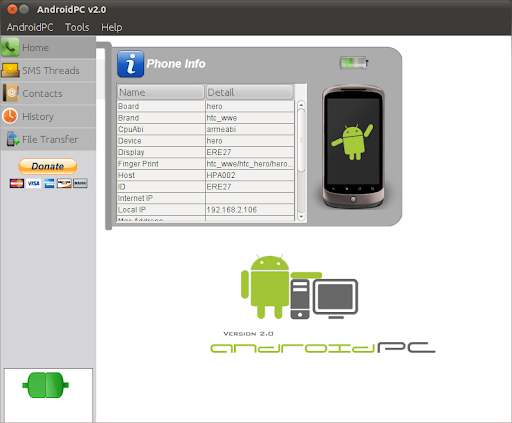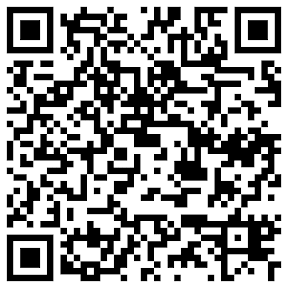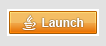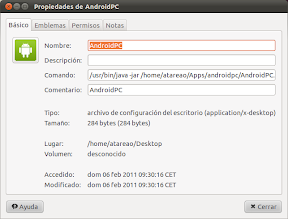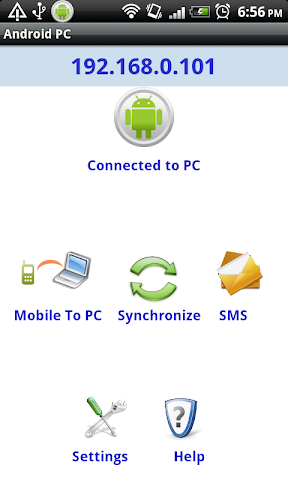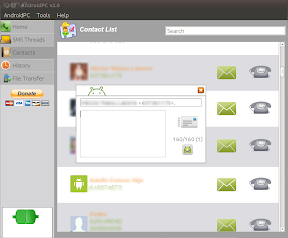Me he decidido a hacer este "howto" o manual para aquellas personas enamoradas de Picasa, ese fantástico editor - organizador de fotografías de google.
Este manual está pensado en la instalación de la novedosa versión 3, que para iniciar creo que de momento no está ni traducida al castellano, pero que como todos sabemos es una aplicación muy fácil de utilizar e intuitiva.
LA INSTALACION
Estos son los pasos...
1.- En primer lugar y si tienes instalada la antigua versión de Picasa deberás teclear lo siguiente en una consola o terminal (puedes hacer trampas y copiar y pegar el contenido)
sudo apitude purge picasa
Esta orden desinstalará la versión que tengamos instalada de picasa.
2.- A continuación vamos a proceder a instalar los repositorios de google para acceder al sioftware de esta mega marca:
- Editamos el archivo /etc/apt/sources.list, con la siguiente orden en el terminal:
sudo gedit /etc/apt/sources.list
- Con esta orden se nos abrirá un editor con un montón de lineas de repositorios, nos colocamos al final de todas con el cursor y creamos una nueva linea y pegamos la siguiente linea:
deb http://dl.google.com/linux/deb/ testing non-free- Una vez hecho esto importamos la clave gpg del repositorio con la siguiente orden en el terminal. (Esto para los novatos es algo así como una clave de seguridad para que no nos metan mierda en el ordenador... una especie de seguro para entendernos mejor)
wget -q -O - https://dl-ssl.google.com/linux/linux_signing_key.pub | sudo apt-key add -
- Actualizamos los repositorios:
sudo apt-get update sudo apitude install picasa
EL TUNEO
Bien con todo ello tendríamos instalado picasa, pero al tratarse de una aplicación portada de windows la apariencia es horrible, tipo windows 98, así que la tuneamos un poquito:
1. Abre tu carpeta de inicio o "home"
2. Pulsa CTRL + H para mostrar las carpetas ocultas
3. Ve al directorio .google
4. Introducete en la carpeta Picasa y a continuación 3.0
5. Busca el archivo llamado user.reg
6. Clic derecho del ratón sobre el archivo y elige abrir con gedit 7. Busca el título "[Control Panel \ \ Colors]" y pega el siguiente debajo de él.
"ActiveBorder" = "234 229 224"
"ActiveTitle" = "188 121 79"
"AppWorkSpace" = "128 128 128"
"Antecedentes" = "85 56 40"
"ButtonAlternateFace" = "181 181 181"
"ButtonDkShadow" = "92 92 92"
"ButtonFace" = "239 235 231"
"ButtonHilight" = "252 251 250"
"ButtonLight" = "241 239 226"
"ButtonShadow" = "219 211 203"
"ButtonText" = "0 0 0"
"GradientActiveTitle" = "188 121 79"
"GradientInactiveTitle" = "239 235 231"
"GrayText" = "181 179 172"
"Hilight" = "246 198 125"
"HilightText" = "0 0 2"
"HotTrackingColor" = "201 127 85"
"InactiveBorder" = "212 208 200"
"InactiveTitle" = "239 235 231"
"InactiveTitleText" = "83 82 80"
"InfoText" = "0 0 0"
"InfoWindow" = "255 241 190"
"Menu" = "232 232 232"
"MenuBar" = "188 121 79"
"MenuHilight" = "230 223 217"
"MenuText" = "0 0 0"
"Scrollbar" = "212 208 200"
"TitleText" = "255 255 255"
"Window" = "255 255 255"
"WindowFrame" = "0 0 0"
"WindowText" = "0 0 0"
8. CTRL + S para guardar el archivo y reinicia Picasa.
Cambiar las fuentes del menú
1. Vaya en el menú del escritorio a Aplicaciones> Gráficos> Picasa> Configuración de fuentes
2. Elija la opción "Menú de fuentes"
3. Seleccione su fuente actual y haga clic en Aceptar.
Si lo anterior no funcionara habría que editar otra vez el archivo user.reg de nuevo
1. Abre user.reg de nuevo (véase más arriba)
2. Búsqueda por el encabezado que dice "[Software \ \ Wine \ \ Fonts \ \ Replacements]"
3. Cambiar "Tahoma" = "DejaVu Sans" a "Tahoma" = "Bitstream Vera Sans"
Basado en los siguientes artículos:
Espero que os sirva de ayuda